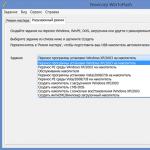안녕하세요 친구. 독창적이지 않은 제목으로 죄송하지만 기사의 전체 주제를 최대한 정확하게 공개하고 싶었습니다. 오늘은 인터넷에서 파일을 다운로드했지만 컴퓨터에서 열리지 않는 경우 어떻게 해야 하는지에 대해 글을 쓰고 싶습니다. 이 페이지에 도달했다면 똑같은 문제가 발생한다고 생각합니다. 자, 문제를 해결해 봅시다 :).
아래에서는 컴퓨터에서 열 수 없는 파일이 어떤 것인지 보여 드리겠습니다. 하지만 이런 저런 형식을 지원하는 특수 프로그램이 설치되어 있지 않기 때문에 볼 수 없습니다. 그리고 표준 운영 체제 도구 중에는 그러한 프로그램이 없습니다.
예제와 스크린샷을 통해 이 모든 것을 살펴보겠습니다. 이렇게 하면 더 좋고 명확해질 것이라고 생각합니다.
알 수 없는 파일 열기
1. 삭제되고 싶지 않은 파일을 다운로드했는데 다음과 같습니다.
열려고 하면 다음 창이 나타납니다.

2. "인터넷에서 일치 항목 검색"을 선택할 수 있으며, 해당 프로그램이 이 파일찾으면 다운로드할 수 있으며 파일이 열립니다. 음, 프로그램을 찾을 수 없으면 수동으로 검색할 수 있습니다.
널리 사용되는 동일한 형식을 사용하는 예를 살펴보겠습니다. .pdf, 어느 표준 수단운영 체제는 열리지 않으며 모든 사람이 확인해야 합니다.
3. 파일 끝에 어떤 확장자가 표시되어 있는지 살펴보고 확장자 표시를 숨긴 경우 파일 확장자 표시를 활성화 또는 비활성화하는 방법에 대한 이 기사를 읽으십시오. 그리고 Yandex 또는 Google에서 열 수 있는 프로그램을 찾습니다. 특정 파일. 예를 들어, .pdf 형식이 있는 경우 PDF를 여는 방법 또는 "파일을 여는 방법(및 파일 확장자)"을 작성하세요. 검색에서 두 개의 사이트를 열고 하나 또는 다른 형식을 열 수 있는 프로그램을 다운로드합니다. .pdf의 경우 Adobe Reader를 다운로드해야 할 가능성이 높습니다.
4. 프로그램을 다운로드하고 설치하면 파일 모양이 이미 다음과 같이 변경되어야 합니다.
음, 그렇지 않다면 클릭하세요. 마우스 오른쪽 버튼으로 클릭"다음 프로그램으로 열기..."를 선택하면 나타나는 창에서 이미 설치한 프로그램을 찾고 있습니다.
글쎄요, 그런 것 같습니다. 여는 방법이나 이것저것 물어보곤 했는데요. 이제 링크를 드리겠습니다 :). 행운을 빌어요!
인터넷에서 다른 파일을 다운로드할 때 우리 중 많은 사람들은 컴퓨터의 파일이 단순히 열리지 않을 수 있다는 사실을 생각하지 않습니다. 그리고 이런 일이 그렇게 드물지는 않다고 말해야합니다. 요점은 있다는 것입니다. 엄청난 양파일 형식은 각각 다음을 사용하여 시스템에서 열립니다. 특별 프로그램. 컴퓨터에 필요한 프로그램이 있으면 파일이 열립니다(물론 다운로드 중에 손상된 경우 제외). 만약에 원하는 프로그램아니요, 그러면 파일을 여는 데 문제가 발생합니다.
따라서 파일을 다운로드하기 전에 확장자로 결정될 수 있는 형식에 대해 문의하는 것이 논리적입니다.
이에 대한 자세한 내용은 게시물에서 읽어보세요. 파일 형식을 더 잘 인식할 수 있도록 다음과 같은 특정 아이콘이 첨부됩니다.
텍스트 .txt- 평범한 텍스트 파일, 모든 Windows 메모장 및 모든 컴퓨터에서 열립니다.
텍스트 .문서- 마이크로소프트 워드 프로그램 문서
웹사이트 .html- 저장된 웹페이지입니다(웹사이트의 페이지).
각 파일 유형에는 해당 파일을 "읽거나" "열" 수 있는 자체 프로그램이 있습니다. 예를 들어, 확장자가 .txt인 파일은 메모장 프로그램에서 열리고, 확장자가 .doc인 파일은 프로그램에서 열립니다. 마이크로 소프트 워드, files.html - Internet Explorer와 같은 모든 인터넷 브라우저.
파일을 여는 데 필요한 프로그램이 컴퓨터에 설치되어 있지 않다는 것을 알고 있는 경우 다른 확장명의 파일(예: 가장 일반적인 mp3 형식의 오디오 클립 또는 jpeg 형식의 이미지)을 찾는 것이 좋습니다. .
파일 작업을 할 때 Windows가 파일을 인식하지 못해 파일을 열 수 없는 경우가 자주 발생합니다.
이는 열려 있는 파일 유형을 시스템에서 알 수 없기 때문에 발생합니다. 즉, 파일은 시스템에 설치된 어떤 프로그램에도 "연결되어 있지" 않으며 시스템은 이 파일을 어떤 프로그램으로 열지 알 수 없습니다.
메시지박스 형태로 표현됩니다. "파일을 열지 못했습니다." , 파일을 클릭하면 표시되는 내용:

따라서 그러한 창이 나타나면 시스템에 이 파일 형식을 등록하고 이 형식을 특정 프로그램에 "바인딩"하기만 하면 됩니다.
하지만 연결을 시작하기 전에 열려고 하는 파일의 종류와 이를 열 수 있는 프로그램이 무엇인지 이해해야 합니다. 열려 있는 파일의 확장자를 보면 이 작업을 수행할 수 있습니다(제 예에서는 fb2입니다).

파일 이름에 확장자가 없을 수도 있습니다. 에게 Windows에서 파일 확장자 표시 활성화에 필요한 창문을 열어라폴더 상단을 클릭하세요 도구 -> 폴더 옵션. 열리는 대화 상자에서 탭으로 이동하십시오. 보다그리고 목록 맨 아래에 있는 항목을 찾으세요. 등록된 파일 형식의 확장자 숨기기상자를 선택 취소하세요.

파일 확장자가 낯설고 어떤 프로그램이 파일을 열 수 있는지 모르는 경우 이런 유형의, 그러면 간단히 인터넷에서 이 질문에 대한 답을 검색할 수 있습니다.

따라서 이러한 유형의 문서를 여는 데 어떤 프로그램을 사용할 수 있는지 알아보고, 컴퓨터에 적합한 프로그램이 설치되어 있지 않으면 해당 프로그램을 다운로드하여 설치해야 합니다.
아마도 프로그램을 설치한 직후에 프로그램은 이전에 자동으로 "링크"할 것입니다. 알 수 없는 파일열면 창이 더 이상 나타나지 않습니다. 그러나 이런 일이 발생하지 않을 수 있으므로 파일 열기 실패에 대한 메시지 창이 다시 나타나면 그 항목을 선택해야합니다 설치된 프로그램 목록에서 프로그램 선택 그리고 누르세요 좋아요 :

필요한 프로그램이 제시된 프로그램 목록에는 없지만 컴퓨터에 있다는 것을 알고 있는 경우 버튼을 클릭해야 합니다. 검토수동으로 필요한 것을 찾아서(설치한 위치 또는 일반적으로 C:\program files\에서) 선택합니다(제 예에서는 CoolReader3 프로그램입니다).
메모, 무엇 응용 프로그램항상 확장 프로그램이 있습니다 EXE:

그 후 프로그램이 창에 나타납니다 프로그램 선택 우리의 임무는 그것을 선택하고 원하는 경우 체크 표시를 하는 것입니다. 선택한 프로그램 사용… (주어진 확장자를 가진 파일이 항상 이 프로그램에서만 열리도록 하려면):

모든 조작은 브라우저에서 수행되었습니다. 이를 위해 창은 약간 다르게 보입니다.

모든 작업을 올바르게 수행했다면 다음으로 보게 될 것은 지정된 프로그램으로 파일을 여는 것입니다.

하지만 명심해라, 선택한 프로그램이 실제로 이러한 유형의 파일에 적합하다고 확신하는 경우에만 파일을 프로그램과 "링크"할 수 있습니다. 그렇지 않은 것으로 판명되면 해당 파일을 열면 프로그램이 정지되거나 오류가 발생할 수 있습니다.
그런데 작업할 때 파일이 열리지 않는 또 다른 상황이 있을 수 있습니다. 마이크로소프트 윈도우: 에디터 창으로 로딩이 불가능해집니다. 워드 문서, 시스템에서 해당 문서가 다른 응용 프로그램에서 사용 중이라고 보고하기 때문입니다. 대부분의 경우 이러한 현상은 사용자가 작업 관리자를 사용하여 작업을 강제로 취소한 후에(예: 메모리에서 고정된 Word 언로드) 관찰됩니다. 이는 다음과 같은 이유로 발생합니다.
작업 외에도 Windows에는 프로세스도 있습니다. 프로세스는 프로그램이나 자체 실행을 위해 할당된 가상 메모리 주소 공간입니다. 운영 체제어떤 절차. 하나의 작업은 Windows에서 여러 다른 프로세스를 활성화할 수 있습니다. 예를 들어 Word(하나의 작업)는 여러 프로세스를 동시에 작동할 수 있습니다. 텍스트 문서(하나의 문서 - 하나의 프로세스) 저희 경우에는 일을 그만둔 후 워드 편집기(작업 취소) 열린 문서를 처리하는 프로세스는 컴퓨터의 메모리에 남아 있습니다. 즉, Windows는 편집기 자체가 실행되고 있지 않더라도 문서가 여전히 편집기 창에 열려 있다고 계속 믿습니다. 이 문제는 다음과 같이 해결됩니다.

키를 동시에 눌러 작업 관리자 창을 엽니다. Ctrl, Alt 및 Del. Windows 2000/XP에서는 작업 관리자 창 상단에 있는 을 클릭하여 프로세스 탭을 엽니다. 목록에서 열 수 없는 파일 프로세스를 클릭합니다(보통 사용자 이름 열에는 사용자 이름으로 표시됨). 계정) 버튼을 눌러 제거하세요. 프로세스를 종료합니다.
그러나 간단히 컴퓨터를 다시 시작할 수 있습니다.
경험이 부족한 사용자는 시스템적으로 손상된 프로그램 파일부터 바이러스에 의한 시스템의 완전한 제어에 이르기까지 소프트웨어 문제에 직면합니다. 오늘 우리는 가장 불쾌하고 동시에 일반적인 문제.exe가 열리지 않을 때.
Exe 파일은 컴퓨터에서 거의 모든 프로그램을 실행하는 데 필요하며 일종의 실행 요소입니다. 따라서 올바르게 시작되지 않으면 응용 프로그램에 액세스할 수 없으며 이는 문제를 해결해야 하는 좋은 이유입니다.
.exe가 열리지 않는 이유는 무엇입니까?
다음을 포함하여 하나 이상의 이유로 인해 문제가 발생했습니다.
- 귀하는 바이러스로 인해 피해를 입었습니다.
- 귀하는 파일 처리 프로그램을 직접 변경했습니다.
- 수동으로 또는 reg 파일을 사용하여 레지스트리를 변경했습니다.
이러한 옵션 중 하나를 사용하면 .exe 파일이 열리지 않을 수 있습니다. 문제는 컴퓨터에서 실행되는 바이러스로 인해 종종 발생합니다. 문제의 원인과 근본 원인은 반환되는 몇 가지 간단한 방법을 사용하여 제거할 수 있습니다. 초기 설정기재
exe 파일이 열리지 않는다고 오해할 수 있는 다른 문제가 있습니다. 여기에는 깨진 라벨, 활동이 포함됩니다. 바이러스 백신 프로그램등에 대해 더 자세히 이야기하겠습니다.
reg 파일을 사용하여 레지스트리 복원
reg 확장자를 가진 파일은 레지스트리로 가져와 변경을 일으키는 명령 패킷입니다. 기본적으로 이러한 파일은 레지스트리를 수동으로 편집하는 것과 정확히 동일한 작업을 수행하지만 시간이 훨씬 적게 걸리므로 우선 순위가 더 높은 옵션입니다.

https://www.oszone.net/user_img/090802193352/fix-exe.zip 링크에서 파일을 사용할 수 있습니다. 그것을 사용하는 것은 매우 간단합니다. 요소의 압축을 풀고 실행하십시오. 시스템 변경을 요청하면 동의합니다. 그런 다음 exe 파일을 실행해 보면 해당 핸들러가 올바르게 설치되어 결과적으로 시작된 응용 프로그램이 표시됩니다.
AVZ를 사용하여 연결 복원
AVZ는 시스템 기능을 복원해야 하는 요구 사항을 완전히 충족하는 작은 프로그램입니다. exe 파일 연결과 관련된 버그를 제거할 수 있다는 사실 외에도 문제를 발생시키는 바이러스를 찾는 데도 도움이 됩니다.
- AVZ를 다운로드하세요.
- 설치가 필요 없이 아카이브에서 유틸리티를 실행하세요. 그래도 문제가 해결되지 않으면 파일의 압축을 푼 다음 다음에서 명령줄전체 경로를 지정하여 실행하십시오.

- "파일" 탭을 클릭하세요.
- "시스템 복원"을 선택하십시오.

- 첫 번째 항목 옆의 확인란을 선택하고 "선택한 작업 수행"을 클릭하십시오.

프로그램의 기능은 여기서 끝나지 않으며 시스템에서 바이러스 및 시스템 문제를 빠르게 검사해야 합니다.
다음과 같이 하세요:
- 기본 프로그램 창에서 시스템 파티션 옆의 상자를 선택하고 "시작"을 클릭하십시오.

- 위협 유형과 파일을 기반으로 파일 치료에 필요한 조치를 결정합니다.
- 그래도 도움이 되지 않으면 나머지 파티션을 스캔해 보십시오.
아마도 프로그램의 이식성으로 인해 유틸리티 검색 로봇의 성능이 충분하지 않을 수 있습니다. 그런 다음 다른 완전한 프로그램을 사용할 수 있습니다.
exe 실행을 수동으로 복원
수동 작업은 조금 더 복잡하지만 프로그램 설치나 다운로드가 필요하지 않으며 오프라인 컴퓨터에 적합합니다. 작업은 레지스트리에서 수행되므로 불필요한 매개변수를 변경하지 마십시오. 시스템 안정성에 해로운 영향을 미칠 수 있습니다.
- Win + R을 누르고 regedit를 입력하십시오.
- HKEY_CLASSES_ROOT\.exe를 찾으십시오. 가장 쉬운 방법은 키보드에서 이름을 입력하여 많은 섹션 중에서 빠른 속도로 입력하는 것입니다.
- "기본값" 값을 마우스 오른쪽 버튼으로 클릭하고 "변경"을 선택합니다.
- 매개변수를 exefile이라는 단어로 바꾸십시오.

- 이제 동일한 섹션에서 exefile 그룹을 찾으십시오.
- 기본 옵션 열기 더블 클릭값을 "%1"%*로 설정합니다.
- 다음으로 쉘 섹션 내부로 이동하여 엽니다.

- 이제 다시 "기본값"에 "%1" %* 값을 삽입하세요.
- PC를 다시 시작하세요.
이 일련의 작업을 통해 목표를 달성하고 exe 파일 연결을 복원할 수 있습니다. 비슷한 방식으로 다른 형식에서도 이 작업을 수행할 수 있지만 다음을 사용하는 것이 더 좋습니다. 특수 유틸리티, 이전과 같습니다.
또한 "Run" 줄이 작동하지 않는 경우에도 문제의 심각한 변형이 있다는 것을 알아야 합니다. 그런 다음 Ctrl+Alt+Del을 누른 다음 "파일"과 "실행"을 선택합니다.
추가 방법
때때로 사용자는 자신의 파일 연결이 끊어졌다고 생각하는데 실제로는 다른 유쾌한 변경 사항도 발생했습니다. exe 파일 열기에 실패하면 프로그램이 데이터를 사용할 수 없거나 Windows에서 처리기를 찾지 못했다는 창이 표시되는 경우가 많습니다.
exe 파일이 시작되지 않는 이유는 해당 파일의 경로가 잘못되었기 때문일 수 있습니다. 일반적으로 이러한 오류는 파일 위치를 삭제하거나 변경한 경우 발생합니다. 프로그램이 포함된 폴더로 이동하여 작동하는지 확인하세요.
또한 일부 "고품질" 바이러스 백신은 심하게 감염되었거나 심지어 완전히 깨끗한 시스템에 설치된 경우 일부 또는 모든 exe 파일을 바이러스로 분류합니다. 이와 관련하여 삭제되거나 격리에 추가될 수 있습니다. 그런 다음 파일을 화이트리스트에 추가하여 바이러스 백신을 구성해야 합니다.
유틸리티 중 하나를 사용하거나 수동 단계를 수행하면 모든 프로그램이 표준 모드에서 시작되어야 합니다.
".exe 파일이 시작되지 않는 이유는 무엇입니까?"라는 주제에 대해 여전히 질문이 있는 경우 댓글로 질문할 수 있습니다.
if(function_exists("the_atings")) ( the_ ratings(); ) ?>
많은 초보 사용자가 질문합니다. 왜 다운로드한 파일이 열리지 않습니까? 대부분의 경우 대답은 매우 간단합니다. 이 파일을 열 프로그램을 컴퓨터에 알려주어야 합니다. 하지만 가끔 파일이 열리지 않는 경우가 있습니다 부재로 인해바로 이 프로그램. 이러한 문제를 해결하는 방법에 대한 예를 살펴보겠습니다.
사례 1. 컴퓨터에서 사진(사진)이 열리지 않는 경우 대처 방법.
기본적으로 컴퓨터에는 이미 이미지 뷰어가 설치되어 있습니다. 표시해주시면 됩니다. 수행 방법은 다음과 같습니다.

사진을 마우스 오른쪽 버튼으로 클릭하고 "를 선택해야합니다. 다음으로 열려면" 제안된 프로그램 중 하나입니다. 가장 적합합니다. 표준 프로그램 "사진 보기윈도우". 그러나 다른 고급 프로그램을 설치할 수 있습니다. 우리 웹 사이트에는 장점이 나열되어 있습니다. 타사 프로그램표준보다 높지만 이는 또 다른 주제입니다.
따라서 이 단계를 마치면 컴퓨터가 사진을 엽니다. 하지만 다음 번에는 무엇을 열어야 할지 다시 그에게 말해야 할 것입니다. 그가 항상 어떤 프로그램으로 사진을 열지 알 수 있도록 하려면 어떻게 해야 합니까? 파일을 두 번 클릭하기만 하면 필요한 프로그램에서 열리므로 매우 편리합니다.
이를 위해서는 해당 파일 형식에 대한 "기본 프로그램"을 설정해야 합니다. 어떻게 하나요? 사진을 마우스 오른쪽 버튼으로 클릭하고 "를 선택해야합니다. 속성".

"일반" -> "응용 프로그램" -> "변경" 탭에서 제안된 프로그램 중 하나를 선택해야 합니다. "확인"을 클릭하면 컴퓨터는 항상 모든 사진에 선택한 프로그램을 사용합니다.
이렇게 하면 다른 파일 형식에 대해 "기본 응용 프로그램"을 설정할 수 있습니다.
사례 2. 파일이 열리지 않으면 어떻게 해야 할까요?PDF?
여기서는 모든 것이 조금 더 복잡합니다. 기본 뷰어 PDF 파일컴퓨터에는 없습니다. 직접 다운로드하여 설치해야 합니다. 이 링크를 사용하면 무료로 다운로드할 수 있습니다. PDF 파일을 보기 위한 프로그램을 설치한 후에만 컴퓨터에서 해당 파일을 열 수 있고 해당 파일로 작업할 수 있습니다.
바로 이 상황이다열리지 않을 때 워드 파일, 엑셀, 파워포인트 등 당신에게 컴퓨터에 설치해야 합니다 마이크로 소프트 오피스 - 이 후에만 해당 파일로 작업할 수 있습니다. 그게 다야! 이 기사의 정보가 도움이 되었기를 바랍니다. 행운을 빌어요.